Configuração Básica de Impressão
Esta seção descreve o procedimento simples de instalação para que a impressora trabalhe adequadamente.
Coloque papel na impressora
Selecione impressora
Selecione seu modelo na lista Impressora (Printer) na Caixa de Diálogo Imprimir.
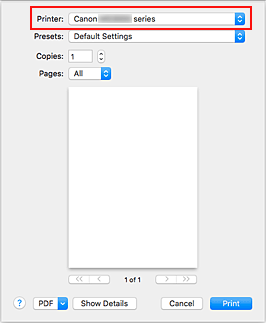
 Nota
Nota- Clique em Mostrar Detalhes (Show Details) para alternar a janela Configuração para a exibição detalhada.
Selecione o tamanho do papel
Para Tamanho do Papel (Paper Size), selecione o tamanho do papel a ser usado.
Você também pode definir o número de cópias, o intervalo de impressão e a direção da impressão.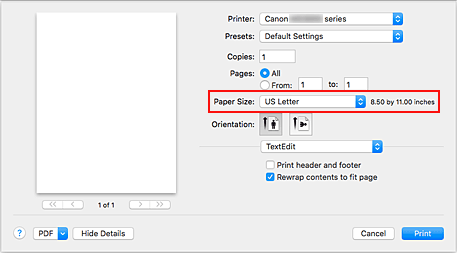
No menu pop-up, selecione Quality & Media
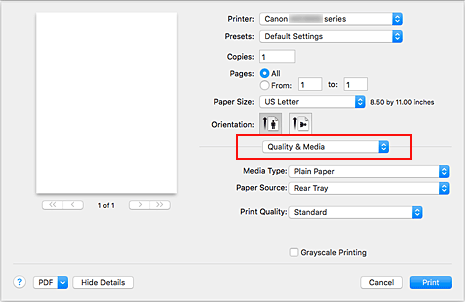
Selecione o tipo de mídia
Selecione o tipo de mídia que foi colocado na impressora.
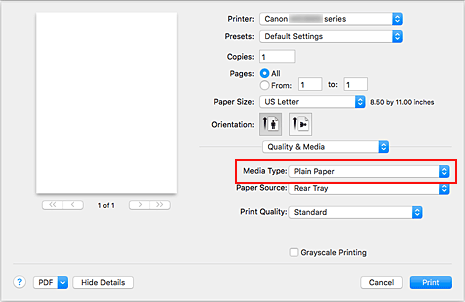
Selecione a qualidade de impressão
Para Print Quality, selecione High, Standard ou Draft, o que atender à sua necessidade.
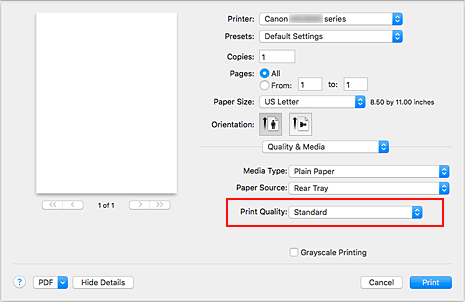
 Importante
Importante- As seleções de qualidade de impressão diferirão dependendo da configuração de impressão que você selecionar.
Clique em Imprimir (Print)
Quando você executa a impressão, a impressora imprime o documento correspondente ao tipo de mídia e ao tamanho do papel.
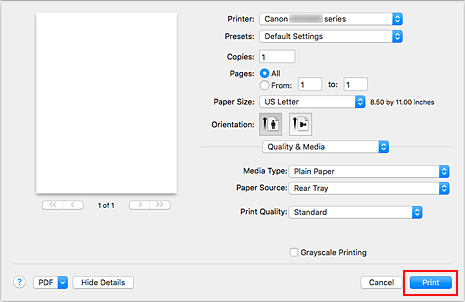
 Importante
Importante
- Se você marcar a caixa de seleção Não mostrar novamente (Do not show again) quando uma mensagem de orientação for exibida antes do início da impressão, isso impedirá que qualquer outra mensagem de orientação seja exibida.
- Na seção Pré-ajustes (Presets), clique em Salvar Configurações Atuais como Pré-ajuste... (Save Current Settings as Preset...) para registrar as configurações especificadas.


